
Nhưng đừng hoảng sợ! Nếu bạn cần nó càng sớm càng tốt vì bạn muốn khôi phục một số dữ liệu đã bị xóa một cách tình cờ, bạn có thể tìm thấy bạn cần trên bài viết này. Có phần mềm khôi phục dữ liệu tốt nhất thường được sử dụng cho Phục hồi dữ liệu Windows 7 nhưng cũng được xây dựng để hoàn toàn phù hợp với Windows 8 - thậm chí phục hồi dữ liệu từ Windows 10 . Phần mềm là Phục hồi dữ liệu lần thứ 7.
7thShare Data Recovery có thể xử lý bất kỳ tác vụ khôi phục dữ liệu nào trong Windows 8, tuy nhiên nó cũng có thể khôi phục hầu hết mọi loại tệp bạn có thể khôi phục. Cho dù đó là video hay tài liệu, bạn có thể khôi phục các tệp một cách dễ dàng - chỉ trong vài cú nhấp chuột đơn giản.
Và chúng tôi khuyên bạn nên nhanh chóng và dễ dàng vì phần mềm khôi phục dữ liệu Windows 8 được thiết kế để dễ sử dụng, ngay cả học sinh lớp năm cũng có thể khôi phục các loại tệp khác nhau bằng phần mềm này. Vậy tại sao phải chờ đợi? Tải về phần mềm bằng cách nhấp vào nút bên dưới. Bạn không nên lo lắng nó sẽ mất rất nhiều thời gian. Phần mềm này có kích thước nhỏ, đó là lý do tại sao bạn có thể tải xuống trong vòng vài giây.
Sau khi đã được tải xuống, chỉ cần cài đặt nó và hãy nói thêm về cách sử dụng phần mềm này để khôi phục các tệp bị mất trên Windows 8.
Đừng lo lắng! Phục hồi dữ liệu 7thShare hoàn tất phần mềm khôi phục dữ liệu DIY cho Windows 8. Nó có thể khôi phục tất cả các tệp bị mất trong 3 bước đơn giản.
Trước hết, sau khi Phục hồi dữ liệu thứ 7 đã được cài đặt đầy đủ trên máy tính của bạn, chỉ cần chạy phần mềm. Bạn sẽ thấy màn hình đầu tiên. Chỉ cần chọn loại tệp bạn muốn khôi phục, sau đó nhấp vào nút "Bắt đầu" để bắt đầu.
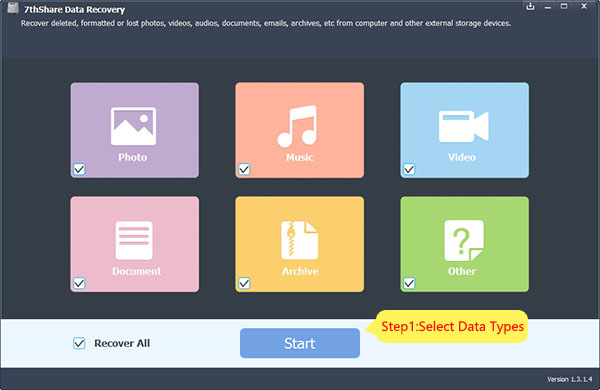
Trên màn hình thứ hai, bạn có thể thấy danh sách các ổ đĩa cứng và thiết bị lưu trữ được kết nối với máy tính của bạn. Bây giờ tất cả những gì bạn cần làm là chọn nơi bạn mất tập tin của mình. Hãy nhớ rằng, nếu bạn mất tập tin trên đĩa flash hoặc ổ cứng ngoài, hãy đảm bảo bạn đã kết nối nó với máy tính của mình. Sau đó nhấp vào nút "Bắt đầu quét" để quét ổ cứng đã chọn để tìm các tệp bị mất.
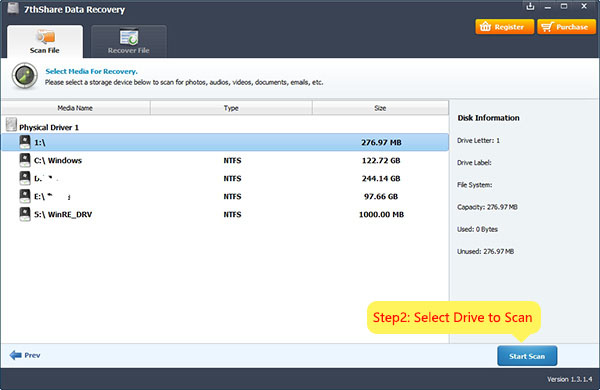
Tiếp theo, sau khi quá trình quét hoàn tất, bạn có thể xem bản xem trước của tất cả các tệp bị mất mà bạn có thể khôi phục. Bây giờ, chỉ cần chọn các tệp bạn muốn khôi phục và đảm bảo bạn chọn tất cả chúng để tiết kiệm thời gian của bạn. Cuối cùng, chỉ cần nhấp vào nút "Phục hồi" để bắt đầu quá trình khôi phục. Các tệp sẽ được lưu nhanh chóng trên máy tính Windows 8 hoặc ổ cứng ngoài của bạn.
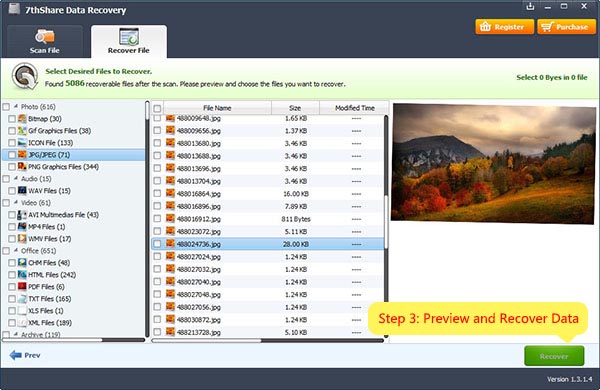
Như bạn đã thấy, rất dễ dàng và nhanh chóng để khôi phục dữ liệu bị mất với phần mềm khôi phục dữ liệu Windows 8 7thShare. Nó cũng cho phép bạn khôi phục các tệp bị mất trên Windows 7/10, v.v.